
Zoomは多くの会議や、さまざまなセミナーなどで需要が多いツールのひとつです。主催する側にしても、また、参加する側にしても手軽に利用できて便利なZoom。
しかし、Zoomを使っている時に自宅や職場の背景が見えてしまうことに抵抗を感じる場合もあるのではないでしょうか。
実は、Zoomの背景は好きな画像に変更することが可能です。今回はその方法や、変更する時の注意点などをお伝えします。ぜひ参考にしてみてくださいね。
Zoomに参加すると背景で室内を見られてしまうから恥ずかしいかも
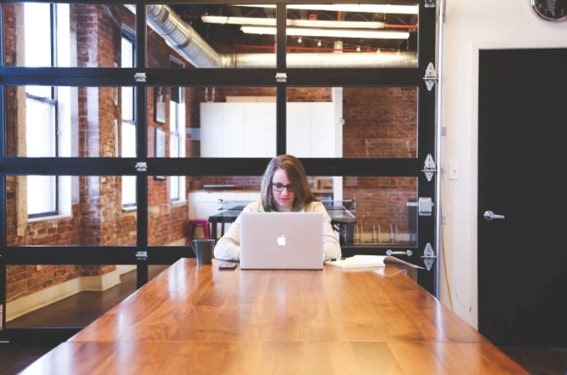
在宅ワークや副業が活発な最近では会議やセミナーも自宅でZoomを使用して参加することが可能になりました。
一見、自宅から参加ができてとても便利なのですが、背景が映ってしまうことに抵抗を感じる人は多いです。
背景が見えてしまうことから、背景に映る場所を片付ける必要があったり、参加する場所を気にしたりなど、余計な気苦労も発生してしまいます。
また、これは会議やセミナーを主催する側も同様です。個人事業やテレワークなどではオフィスではなく自宅から開催する場合もあるため、背景にプライベートな空間が入り込んでしまうことは避けたいと考えている主催者も。
そんな時はZoomの背景を「バーチャル背景」に変更することがおすすめです。詳しく見ていきましょう。
Zoomで背景を設定できる!
Zoomの背景をバーチャル背景に設定することで背景を気にする必要がなくなります。このバーチャル背景とは、自分の好きな背景画像をあらかじめZoomに追加しておくことで、そのシーンに合った画像を都度背景に設定できるというものです。
バーチャル背景を使用すればプライベートな空間を見せることなく、スムーズにZoomを利用することが可能に。簡単な操作で設定ができますので、ぜひ参考にしてみてくださいね。
Zoomの背景設定の前準備&手順
Zoomの背景の設定方法を紹介します。まず前段階としてPCにZoomをダウンロードしておく必要があります。
Zoomのダウンロードが完了したら、次にバーチャル背景を使用できるように設定をしていきます。
アカウント設定で背景を有効にする
背景を有効にするにはアカウントの設定を行う必要があります。
Zoomにサインインをしたら、トップページから「設定」→「ミーティング」→「バーチャル背景」へと進み、有効にします。
これでバーチャル背景を使用することが可能な状態になります。それでは実際に背景を設定する方法を見ていきましょう。
Zoomの背景の設定手順
Zoomの背景をバーチャル背景にするためには以下の手順通りに進める必要があります。
①Zoomを開いてサインインします。
②画面が移動したら、画面上部の「パーソナルミーティングルーム」をクリック。
③青に囲まれた「ミーティング開始する」の表示をクリック。
④ミーティングが起動します。
⑤ミーティング画面が表示されたら、左下の「ビデオの開始」の横にある「^」マークをクリック。
⑥「バーチャル背景を選択」をクリック。
デフォルトの背景がいくつか選択できますが、自分の好きな画像をこちらに追加して使用することが可能です。次にその方法を見ていきましょう。
好きな背景を追加する方法
①バーチャル背景を選択する画面の右側に、「+」マークがあるので、こちらをクリック。
②画像を選択する画面が出ますので、こちらで好きな画像をアップロードできます。
これでバーチャル背景に好きな画像が追加できます。会議やセミナー用、友達と話す時用など、シーンに合わせていくつかの背景を用意しておくと便利ですよ。
また、ぼやけてしまわないように、画像は鮮明で高画質なものを選ぶと良いでしょう。
バーチャル背景を使う時に起こりがちな事例と対処法

バーチャル背景を使う時に起こりがちな事例の対処法をお伝えします。より快適に使うためにもぜひ参考にしてください。
背景と自分が重なって見えてしまう
背景を設定した時に、自分の顔や服などに背景が重なって見えてしまい、驚くことがあります。ある設定を行えば対処できますので、お伝えしていきます。
バーチャル背景設定画面の、自分の顔が映っている画面の下部に「グリーンスクリーンがあります」という箇所があります。そちらをクリックして有効にしましょう。
その後、自分が写っている画面の下の「検出された色は正確ではない場合、手動で背景の色を選択します」という言葉の右側にある丸をクリックします。
もし自分の顔に背景が重なってしまっている場合は、丸の中の色が「肌色」になっています。その結果、肌色の部分に背景が投影されてしまうのです。
背景を違う箇所に反映させたい場合は、例えば丸を押した後に壁の色をクリックします。
その壁の色がもし「白」なら、白い箇所に背景が反映されるので、顔(肌色)に背景が重なることがなくなります。
会議が始まってから慌ててしまわないように、前もって何度か自分で手順を確認しておくと良いでしょう。
背景はお好みで選べますので、利用シーンに合わせて変えてみるのも良いですね。
関連記事
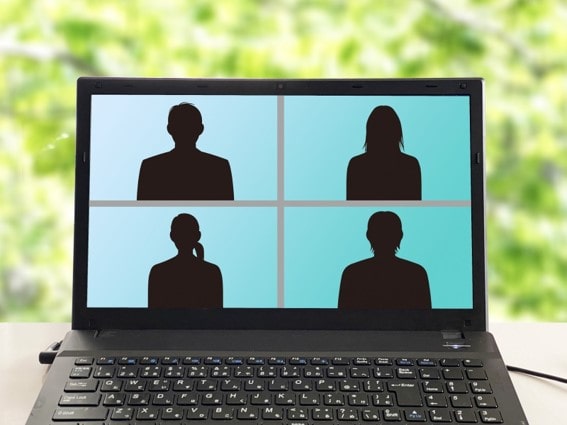 『自宅でZoomを使う方におすすめの背景10選 漫画やアニメで人気の画像も無料配布!』
『自宅でZoomを使う方におすすめの背景10選 漫画やアニメで人気の画像も無料配布!』
テレワークの推進や自宅で過ごす時間が増えたことにより、「オンライン会議」や「オンライン飲み会」を実施している人が増えています。オンラインでのコミュニケーションを可能にしているのが、オンライン会議システムです。オンライン会議システムを使えば、遠くに離れている同僚や友人と顔を見ながら ・・・続きはこちら
 『ウェブカメラの選び方とおすすめ人気機種4選』
『ウェブカメラの選び方とおすすめ人気機種4選』
テレワークの普及により、オンライン会議をする企業や個人事業主の方がとても増えています。ノートパソコンにはインカメラがついていることが多いですが、デスクトップパソコンやカメラがついていないパソコンでオンライン会議を行う場合は、ウェブカメラが必要となります。 しかしウェブカメラにはさまざまな機能あり、初めて購入する方は何を基準に選べばいいのか ・・・続きはこちら
Zoomを使うならビットラボラトリの講座を!

『会議をZoomで行うことになったけど、使い方に不安がある』『Zoomでセミナーを開催することになったけど、うまく開催できるか自信がない』など、急にニーズが増えてきたZoomを使いこなせるか不安はないですか?
ビットラボラトリの講座は、Zoomだけではなく、パソコンやスマートフォンの操作に慣れていない方でも受講いただけ、オンライン講座なので場所を選ばず自宅のパソコンを使って学ぶことができます。
受講中に操作方法がわからなくなっても、スタッフがリモート操作でサポートしますので安心です。
Zoom操作に不安があるなら一度受講して安心できるようにしてみませんか?
Zoom ビギナー向け講座 3,500円(税別、テキスト代込)
わずか90分でZoomの基本操作を学べる講座です。受講することで、次の機能を使いこなせるようになります。
- 画面共有
- ホワイトボード機能
- ブレイクアウトセッション
- チャット機能
- ビューの切り替え
Zoom主催者【基礎】講座 18,000円 15,000円(税別、テキスト代込)
Zoomを使い、主催者として会議やセミナーを開催したい方におすすめです。Zoomの特徴だけではなく、主催者が使用できる機能などをしっかり学ぶことができます。
また、トラブルへの対処方法も習得できます。わずか3時間で、Zoomの機能とセミナーを運営するコツを学べる魅力的な講座です。
Zoom主催者【実践】講座 18,000(税別、テキスト代込)
主に教師や講師の方を対象にした講座です。ホワイトボード機能やブレイクアウトセッションなど、授業などで活用できる機能を学びます。
Zoom主催者(実践)講座では、Zoomの基本操作の説明は行いません。Zoomの基本的な操作を学びたい方は、Zoom主催者(基礎)講座を受講ください。
ビットラボラトリのZoom講座は、格安で短期間で必要な機能を学べる点が魅力です。目的に合わせて講座を選んでいただき、Zoomを使いこなしましょう。
Zoomビデオウェビナー【基礎】講座 18,000(税別、テキスト代込)
Zoomビデオウェビナーの特徴を知り、基本的な設定方法や使用頻度が高い機能にフォーカスして学習します。
これから実際に主催者としてセミナーを開催するために身につけておくべき知識やスムーズにセミナーを運営するためのコツを体験も含めて身につけていきます。
受講前には『事前準備マニュアル』を無料でプレゼント!
受講後に『オリジナルテキスト』と『トラブル対策マニュアル』と、2週間いつでも視聴可能な復習用動画を無料でご提供!さらに、ご受講日翌日から2週間のメールサポート付き!!

Zoomの最新アップデート情報に合わせて講義内容も常に更新!
最新追加機能の説明・使い方はもちろん、その時点で判明しているアップデートの情報も含めてお伝えしていきます。

パソコン教室運営やセミナーサポートサービスで得た経験を元に、様々なご質問、ご相談への対応を通して蓄積してきた『主催者としての運営ノウハウ』をもとに、機能を理解しているだけでは対応出来ない、実際の現場でZoomを使いこなす為のちょっとしたコツなどを加えながら授業いたします。








